Как отправлять фотографии в полном разрешении на WhatsApp без сжатия
Сегодня самый простой и быстрый способ поделиться фотографиями — через WhatsApp. Быть самым популярным приложение для обмена сообщениями с более чем миллиардом пользователей здесь нет никаких сомнений. WhatsApp достаточно умен, чтобы сжимать изображения при отправке, чтобы сохранить интернет-данные и ускорить общение. Однако что, если вы хотите отправить фотографии оригинального качества без потери качества? Ну, у нас есть хорошие новости для вас в этом уроке. Следуйте инструкциям здесь, чтобы отправлять изображения в полном разрешении в WhatsApp без сжатия.
Отправляйте фотографии в полном разрешении на WhatsApp без сжатия
Используемая процедура и скриншоты взяты с устройства Android, но метод остается тем же для iPhone. Итак, давайте начнем.
1. Откройте WhatsApp и выберите разговор контакта, которому вы хотите отправить высококачественную фотографию.
2. Как обычно нажмите на вложение(скрепка) значок.
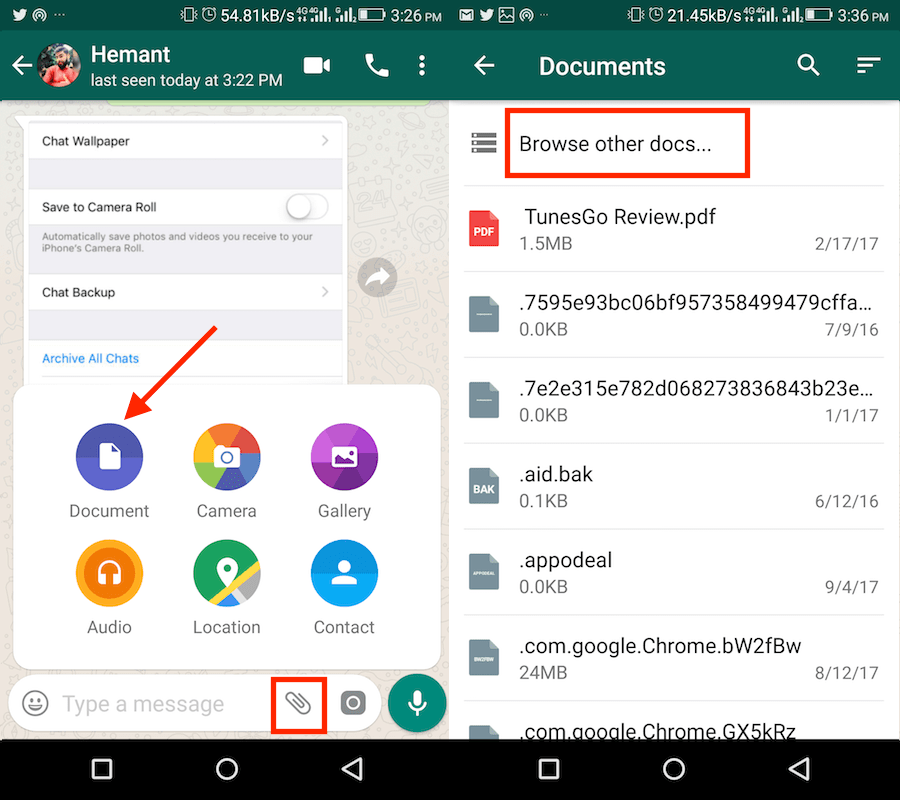
3. Теперь вместо выбора галереи нажмите на Документ.
Да, вы правильно прочитали, не удивляйтесь.
4. Нажать на Просмотрите другие документы…
5. Вы увидите фотографии, на которые нажали с камеры вашего устройства. Чтобы просмотреть все изображения в галерее, нажмите камера и выберите Фотографии. Если вы видите папки то выберите нужную с фотографиями.
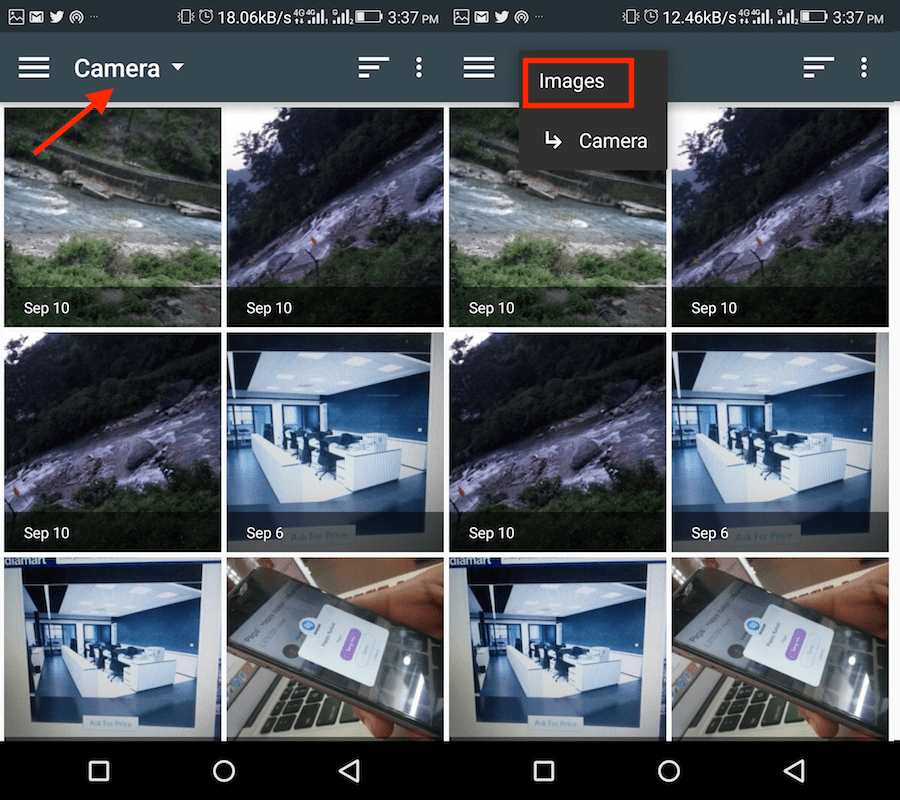
6. Теперь выберите нужное изображение и нажмите на Отправить.
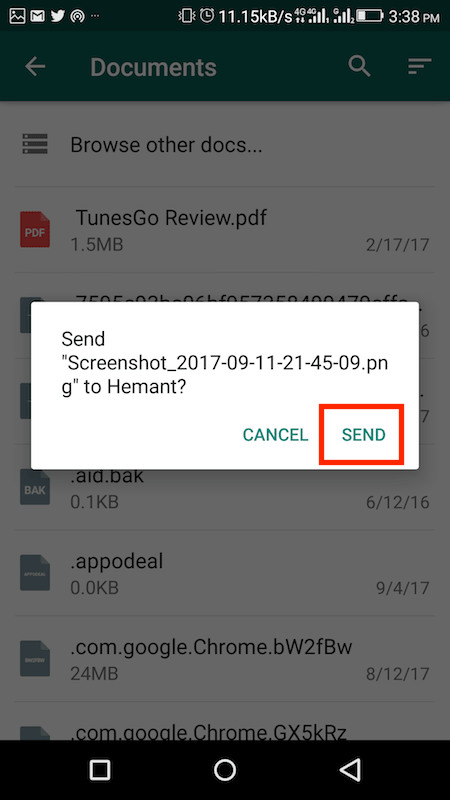
Вот и все. Фотография при отправке в виде документа не сжимается, поэтому получатель получает исходное качество.
Повторите тот же процесс, чтобы отправить несколько фотографий. Но если у вас есть много фотографий для отправки, лучше следовать описанной ниже процедуре.
Отправляйте массовые фотографии без потери качества в WhatsApp
Вам нужно использовать файловый менеджер, который позволяет архивировать файлы. мы использовали ES Проводник для этой цели.
1. После установки откройте его.
2. Откройте нужную папку с изображениями. Длительное нажатие на фото, чтобы активировать множественный выбор.
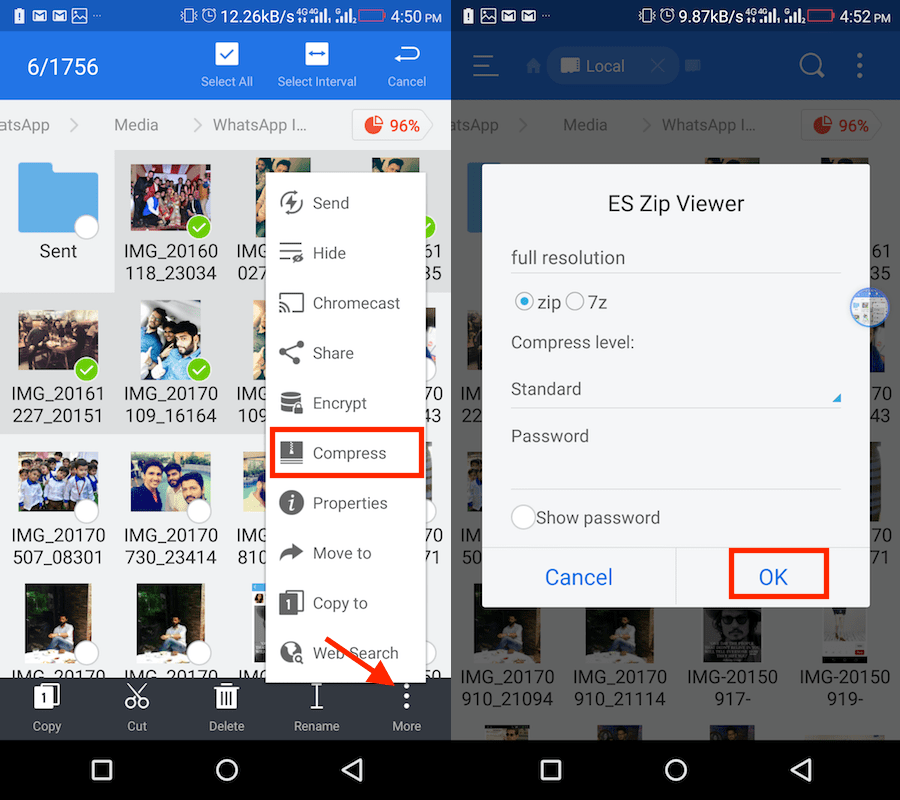
3. После выбора изображений нажмите Больше в правом нижнем углу и выберите Сжимать.
4. Можно выбрать из 2-х форматов либо ZIP or 7Zip. Дайте имя папке и установите пароль, если хотите.
5. Затем нажмите OK.
Заархивированная папка с выбранными изображениями будет сохранена, после чего вы сможете поделиться этой папкой как документом в WhatsApp с нужными друзьями.
Читайте также: Как сделать резервную копию WhatsApp, используя мобильные данные вместо WiFi
Мы надеемся, что вы смогли отправить несжатые оригинальные фотографии высокого качества в WhatsApp. Просто имейте в виду, что эти изображения будут частью вашей резервной копии WhatsApp, если вы включили ее. Чтобы этого избежать, прочтите это сообщение о том, как остановить резервное копирование WhatsApp.
Не забудьте поделиться этой статьей, чтобы больше пользователей узнали об этой небольшой, но полезной настройке.
последние статьи